如果您想要使用批量打印功能,首先需要在打印机里设置,操作方法如下:
(首先确定您的打印机支持连续走纸的功能)
操作分三步:
1、打印机添加新尺寸纸张。
2、添加该纸张设置为默认设置。
3、先在打印机中添加快递、发货单的尺寸。
选择控制面板--》打开打印机和传真--》打开服务器设置--》创建新格式纸张(快递单的标准大小是210*127毫米(含边空),但是有些快递单的大小有出入,请用尺量好实际的尺寸设置)
如果您是Win xp可以这样设置:

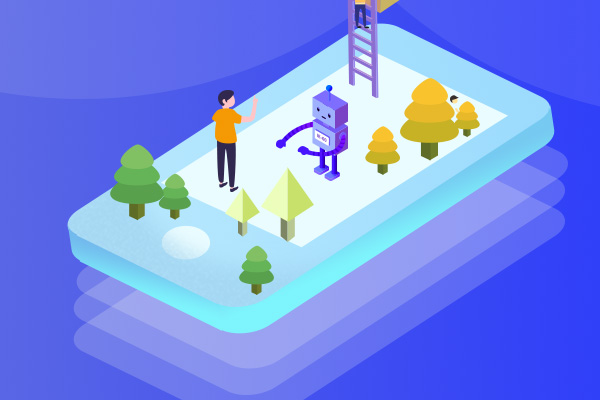
请用尺量好实际的尺寸设置;如果是网络打印机,必须在打印机所在的电脑上定义纸张


4、添加该纸张设置为默认设置。
新增纸张后,需要对打印机添加这个纸张类型,打印机上点右键
-属性-打印首选项-高级,纸张规格设置为刚刚新建的快递单,保存
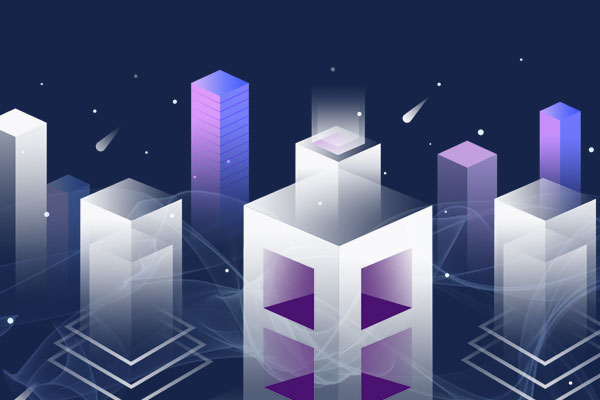


如果您是Win7,可以这样设置:
注意电脑要连上打印机
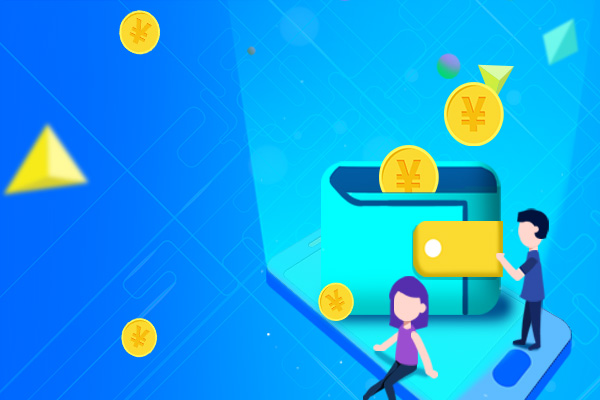

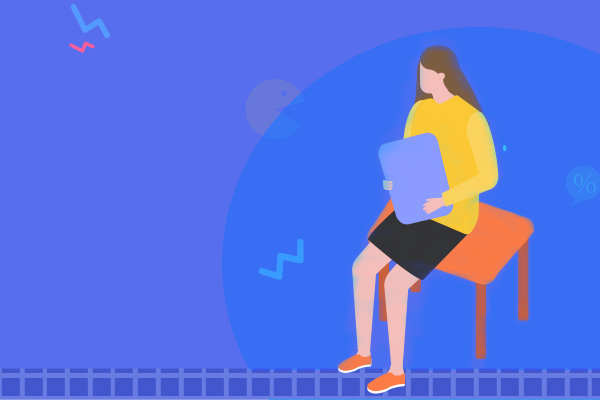



查看更多相似文章









 老卖家实战分享拼多多从零到日销几千单的操作全流程
老卖家实战分享拼多多从零到日销几千单的操作全流程 什么淘宝SEO搜索流量?SEO搜索流量怎么算?
什么淘宝SEO搜索流量?SEO搜索流量怎么算? 如何打造一个淘宝联盟账号?打造一个淘宝联盟账号需要多久?
如何打造一个淘宝联盟账号?打造一个淘宝联盟账号需要多久? 视频号涨粉为什么那么慢?涨粉有什么用?
视频号涨粉为什么那么慢?涨粉有什么用? 小红书封设备只能换手机了吗?怎么办?
小红书封设备只能换手机了吗?怎么办? 淘宝访客量50能补几单?访客量多少才有转化?
淘宝访客量50能补几单?访客量多少才有转化?











 苏公网安备 32021302000583号
苏公网安备 32021302000583号